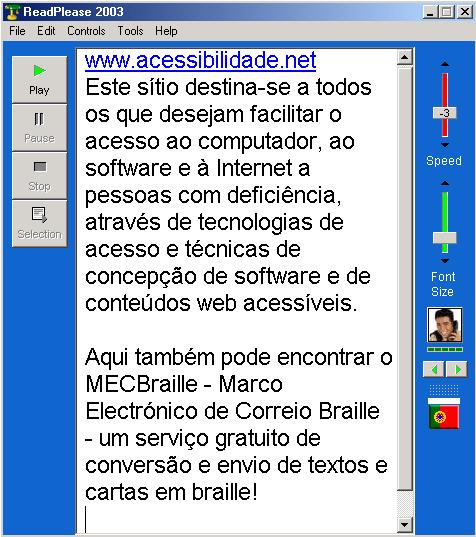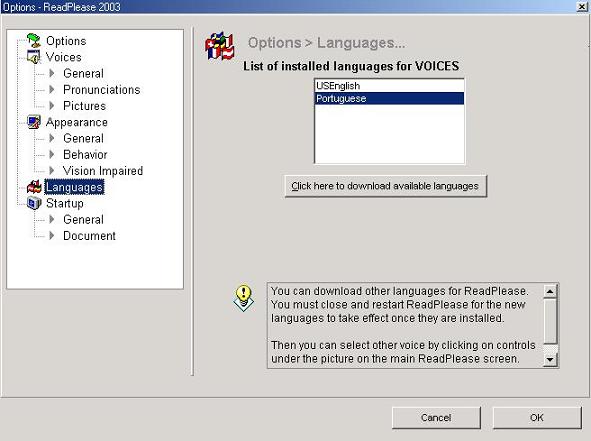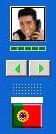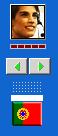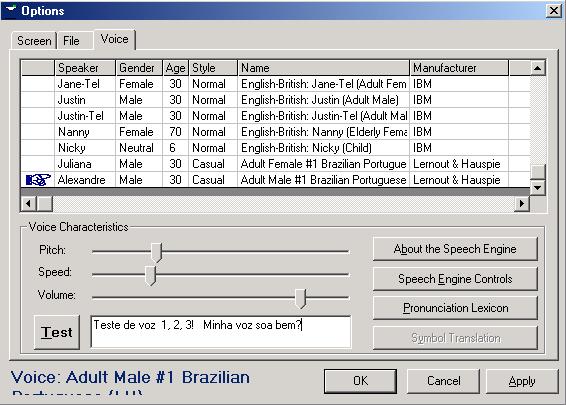Kit NecessidadesEspeciais
|
 |
Acesso ao Computador |
Software Educativo |
||
Comunicação |
||
AT's no Mercado |
||
| Informação Online | ||
| Página Inicial |
Comunicação |
| |
|
Estes programas possibilitam outras formas de comunicar, especialmente para quem tem dificuldades de comunicação verbal ou escrita. Recorrem a soluções multimédia, nas quais se associam imagens, textos e sons pre-gravados. Podem ser utilizados também para processos de reabilitação ou em contextos educativos, nomeadamente para crianças com dificuldades de aprendizagem. Na secção Software Educativo encontra também programas de apoio à comunicação, tais como: Globus, TextAloud, Falador e Língua Gestual. |
| Endereço na Web: http://www2.educ.umu.se/~cobian/cobshellplus.htm Instalação: ver as instruções de instalação para este programa abaixo. |
|
Idioma: Inglês O que é?
Pode ser utilizado para simplificar a interacção entre o utilizador e o computador, como uma ferramenta de comunicação aumentativa ou de reabilitação, bem como para actividades com crianças com dificuldades de aprendizagem. Imagens:
Instalação: Para abrir o programa: executar o ficheiro cobshell.exe (397 Kb). Abrir-se-á uma janela de Transferência de Ficheiros na qual deve ser selecionado o botão ABRIR. Se pretender instalar no seu computador, copie os ficheiros da pasta Programas CD/Comunicacao/CobShell para o computador e execute o ficheiro cobshell.exe. |
|
|
Versão 2.51 |
| Endereço na Web: http://www.xtec.es/~jlagares/f2kesp.htm Instalação: ver as instruções de instalação para este programa abaixo. |
|
Idioma: Português O que é? Comunicador multimédia dinâmico para comunicação aumentativa. Permite utilizar a combinação de imagens, textos e sons para mensagens da vida diária. Pode ser utilizado para a reabilitação da memória, da fala ou para estimular a aprendizagem da escrita ou de conceitos educativos. Imagens: Instalação: Para abrir o programa: executar o ficheiro plaphoons.exe (890 Kb). Abrir-se-á uma janela de Transferência de Ficheiros na qual deve ser seleccionado o botão ABRIR. Se pretender instalar no seu computador, copie os ficheiros da pasta Programas CD/Comunicacao/Plaphoons para o computador e execute o ficheiro plaphoons.exe. |
|
|
Versão 2003 |
| Endereço na Web: http://www.readplease.com Instalação: ver as instruções de instalação para este programa abaixo. |
| Idioma: programa em Inglês (leitura em Português) O que é? É um leitor de texto de fácil utilização. O programa pode ser utilizado para ler páginas da Internet e permite ainda que o utilizador copie e cole o texto que deseja ser lido para o ecrã do Read Please. Há funcionalidades interessantes disponíveis, como por exemplo: a possibilidade de aumentar/diminuir a velocidade de leitura; aumentar/diminuir o tamanho das letras que aparecem no ecrã do programa; escolher o idioma (sintetizador de fala) desejado para a leitura. Outros idiomas de leitura podem ser adquiridos gratuitamente no
site da internet.
Instalação: Para instalar o programa no seu computador: executar o ficheiro setupreadplease2003.exe (10.5 Mb). Abrir-se-á uma janela de Transferência de Ficheiros na qual deve ser seleccionado o botão ABRIR. Em seguida, siga os procedimentos de instalação que irão aparecer. Para instalar o idioma Português do Brasil execute o ficheiro lhttsptb.exe depois de instalar o programa ReadPlease 2003. Siga os procedimentos de instalação. Ao executar o programa é necessário alterar o sintetizador de fala para Português no menu TOOLS > OPTIONS (conforme a imagem abaixo). Seleccione a opção Languages à esquerda, e em seguida seleccione a opção Portuguese à direita. Clique no botão OK.
Em seguida seleccione a voz que deseja utilizar no ecrã principal do programa, através das setas verdes que estão em baixo das fotografias (conforme imagens em baixo). Há duas opções de voz em português para escolher, uma feminina e uma masculina.
|
|
|
Versão 5.0 |
| Endereço na Web: http://www.etriloquist.com Instalação: ver as instruções de instalação para este programa abaixo. |
| Idioma: programa em Inglês (leitura em Português) O que é? O E-triloquist é um programa de comunicação aumentativa para pessoas com dificuldades na fala. O programa permite que a frase escrita no ecrã seja lida, de forma que a pessoa com dificuldades na fala possa utilizar a voz sintetizada do computador para comunicar. Podem ser utilizadas teclas de função (F1 a F12) para o acesso a frases pré-definidas (que podem ser arquivos de som). O programa possui ainda a possibilidade de colocar a imagem de uma boca na parte superior direita que simula o movimento dos lábios no momento da leitura.
Imagens:
Instalação: Para instalar o programa no seu computador: executar o ficheiro EQ507Both.exe (11,1 Mb). Abrir-se-á uma janela de Transferência de Ficheiros na qual deve ser seleccionado o botão ABRIR. Em seguida, siga os procedimentos de instalação. Após instalar o programa, é necessário seleccionar a voz em português através do menu View > Options. Conforme a imagem abaixo. No caso, há duas vozes em português do Brasil, uma feminina (Juliana) e uma masculina (Alexandre).
|
|
|
Versão Original |
| Endereço na Web: http://portal.ua.pt/Gil/default.asp?OP=5 Instalação: ver as instruções de instalação para este programa abaixo. |
|
Idioma: programa em Inglês (leitura em português) O que é? O Gil Eanes é uma aplicação de Chat, isto é, permite a conversação entre dois utilizadores ao mesmo tempo, através de um diálogo directo. Toda a mensagem é constituída apenas por imagens. Destina-se a ser usado por pessoas com deficiências que, por razões físicas ou mentais, não possam usar a linguagem verbal. Também permite a comunicação em tempo real, sem o recurso a dispositivos apontadores do tipo rato. Imagens:
Instalação: Para abrir o programa: executar o ficheiro gileanes.exe (823 Kb). Abrir-se-á uma janela de Transferência de Ficheiros na qual deve ser seleccionado o botão ABRIR. Se pretender instalar no seu computador, copie os ficheiros da pasta Programas CD/Comunicacao/GilEanes para o computador e execute o gileanes.exe. O programa ficará instalado numa pasta chamada "GE" no directório C:\ do seu computador. |
|
|
Demonstrações |
| Endereço na Web: http://www.cnotinfor.pt/produtos/descricao_especial.php?id_produto=8 Instalação: disponíveis apenas demonstrações do programa |
| Idioma: Português O que é? O Escrita com Símbolos é um software que incorpora diversas ferramentas que têm como finalidade facilitar a aprendizagem da literacia de crianças com dificuldades de comunicação e o trabalho do educador na organização de actividades. Este programa possui quatro formas diferentes de se trabalhar: processador de símbolos, processador de palavras, grelhas para impressão e grelhas de escrita. O software possui ainda um outro programa: o Gestor de Recursos, que funciona como um programa de configuração de algumas funcionalidades do Escrita com Símbolos. Imagens:
Instalação: Neste CD-ROM estão disponíveis dois ficheiros de demonstração do programa: Processador de Simbolos e Grelhas de Escrita . |
|
|
| Endereço na Web: http://www.acessibilidade.net Instalação: ver as instruções de instalação para este programa abaixo. |
| Idioma: Português O que é? Consiste numa aplicação para comunicação
aumentativa feita no programa Power Point. Foi desenvolvido pelo CERTIC/UTAD para exemplificar a possibilidade de utilização do Power Point como comunicador.
Imagens:
Instalação: Para abrir o programa: executar o ficheiro Comunicador_Alternativo.pps (15,9 Mb) . Abrir-se-á o ecrã inicial do comunicador alternativo. |
|
|
## fim da página Comunicação
|
|